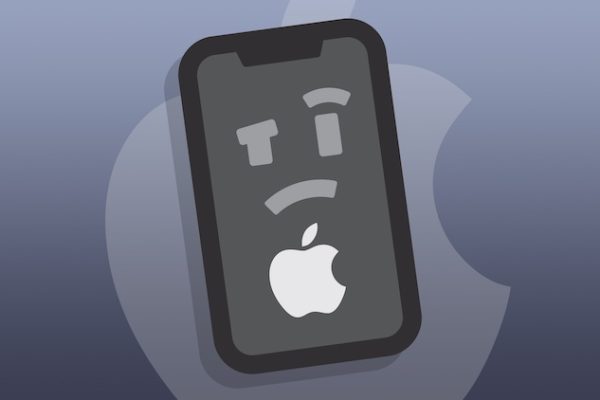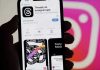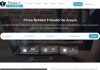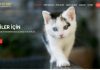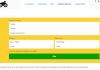iOS 15 E-Postamı Gizle Özelliği Nasıl Kullanılır?
Apple’ın iOS 15, iPadOS 15 ve macOS Monterey’in bir parçası olarak yayınlanan yükseltilmiş bulut hizmeti iCloud+, aylık 1,19 Dolardan başlayan planlarını kullanan aboneler için gizlilik odaklı birkaç önemli yükseltme sunuyor. Standart iCloud aboneliğinin bir parçası olarak verilen iCloud+, esasen bir VPN olarak çalışan Özel Geçiş ve E-postamı Gizle’yi sunuyor.
Gerçek e-posta adresinizin yerine sitelere ve hizmetlere göndermek için rastgele oluşturulmuş bir takma ad e-posta adresi sağlayan Apple ile Giriş Yap hizmetinin bir parçası olarak son birkaç yıldır mevcuttu, ancak iOS 15 ile bir sonraki düzeye taşındı.
Yalnızca Apple ile Giriş Yap ile sınırlı olmak yerine, iPhone’unuzda E-postamı Gizle’yi kullanarak birkaç takma ad e-postası oluşturabilirsiniz. Bu e-posta adreslerini gerçek e-posta adresinizin yerine gönderebilecek, tüm mesajları birincil e-posta adresinize iletebileceksiniz ve istediğinizde devre dışı bırakabileceksiniz.
E-postamı Gizle’yi kullanarak bir takma ad e-posta adresi nasıl oluşturulur?
iCloud’a ve dolayısıyla iCloud+’ya aboneyseniz ve iPhone’unuzda iOS 15 yüklüyse, E-postamı Gizle’yi kullanarak nasıl takma ad e-posta adresi oluşturacağınız aşağıda açıklanmıştır.
- iPhone’unuzda Ayarlar uygulamasını açın.
- Ana menünün üst kısmındaki Apple Kimliğinize dokunun.
- iCloud’a dokunun.
- E-postamı gizle’ye dokunun.
- Yeni adres oluştur’a dokunun.
- Ardından yeni e-posta adresinizin ekranda göründüğünü göreceksiniz. Farklı bir adres oluşturmak istiyorsanız Farklı adres kullan’a dokunun ve tanımlayıcı bir etiket ekleyin.
- İleri’ye dokunun.
- Bitti’ye dokunun.
İşiniz bitti! Artık Safari’de web sitelerine kaydolurken rastgele e-posta adresini sağlayabilir ve Posta uygulamasındaki takma adı kullanarak da e-posta gönderebilirsiniz.
E-postamı Gizle özelliği nasıl devre dışı bırakılır?
E-postamı Gizle kullanılarak oluşturulan bir takma addan e-posta almayı durdurmak istiyorsanız, bunu devre dışı bırakmak kolaydır.
- iPhone’unuzda Ayarlar uygulamasını açın.
- Ana menünün üst kısmındaki Apple Kimliğinize dokunun.
- iCloud’a dokunun.
- E-postamı gizle’ye dokunun.
- Devre dışı bırakmak istediğiniz e-posta adresine dokunun.
- Ekranın altındaki E-posta adresini devre dışı bırak’a dokunun.
- Onaylamak için Devre Dışı Bırak’a dokunun.
Gelecekte fikrinizi değiştirirseniz ve e-posta takma adını yeniden etkinleştirmek isterseniz, E-postamı Gizle menüsüne geri dönün, Etkin olmayan adresler’e dokunun, söz konusu diğer ada dokunun ve Adresi yeniden etkinleştir’e dokunun.
E-postamı Gizle yönlendirme adresi nasıl değiştirilir?
Gelecekte birincil e-posta adresinizi değiştirirseniz veya yalnızca e-postaların yönlendirildiği e-posta adresini değiştirmek isterseniz şu adımları izleyin:
- iPhone’unuzda Ayarlar uygulamasını açın.
- Ana menünün üst kısmındaki Apple Kimliğinize dokunun.
- iCloud’a dokunun.
- E-postamı gizle’ye dokunun.
- Takma ad e-posta adresleri listenizin en altına gidin ve İlet’e dokunun.
- iPhone’unuza bağlı e-posta adreslerinden birini seçin ve Bitti’ye dokunun.